10 команд, которые должен знать каждый пользователь Cisco IOS
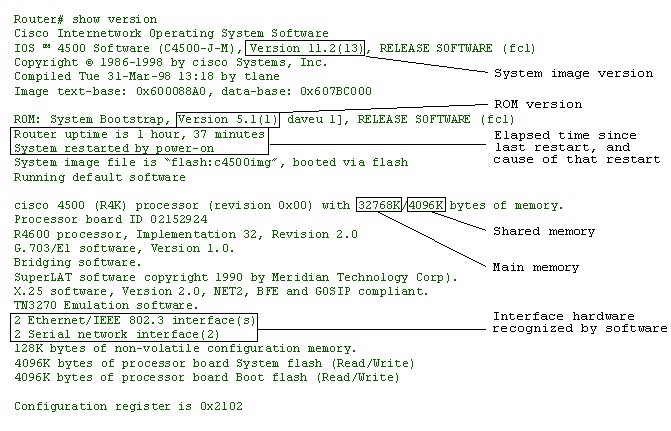
Поскольку операционная система Cisco IOS очень мощная и гибкая, её конфигурирование может стать достаточно трудоёмким процессом, поэтому знать основные команды крайне необходимо. В этой статье мы рассмотрим 10 основных команд, которые могут пригодиться во время выполнения настройки или диагностики устройств.
№1: “?”
На первый взгляд использование ? для вызова помощи кажется достаточно простым. Однако Cisco IOS кардинально отличается от других операционных систем в плане использования команды помощи. Поскольку Cisco IOS – это операционная система с командным интерфейсом, существуют тысячи команд для настройки и управления, а использование ? поможет сэкономить немало времени.
Эту команду можно применять различными способами. Во-первых, используйте ?, если не знаете какую команду написать. Например, вы можете написать ? в командной строке для вывода всех возможных команд.
Также можно использовать ?, если вы не знаете аргумент какой-либо команды. Например, можно ввести showip ? Если команде не нужно никаких аргументов, роутер предложит только CR (возврат каретки).
Наконец, можно использовать? для просмотра всех команд, начинающихся с определённой буквы. Например, showc? покажет все команды, начинающиеся с буквы c.
№2: show running-configuration
Команда show running-config показывает текущую конфигурацию устройства. Running-configuration – это конфигурация, загруженная в данный момент в оперативную память роутера. Когда вы вносите изменения в оборудование, как раз эта конфигурация изменяется.
Важно помнить, что конфигурация не сохраняется пока не выполнить copy running-configuration startup-configuration. Команду show running-config можно сокращать до sh run.
№3: copy running-configuration startup-configuration
Эта команда сохранит текущие модификации в настройках (running-configuration, которая хранится в RAM), в энергонезависимую RAM (NVRAM). Если внезапно исчезнет электропитание, то данные в NVRAM сохранятся. Другими словами, если вы внесёте изменения в конфигурацию роутера или перезагрузите его, не используя перед этим данную команду, то все изменения будут утеряны. Команду можно сократить до copy run start.
Команда copy также используется для копирования текущей или стартовой конфигурации на TFTP-сервер.
№4: show interface
Команда show interface отображает состояние интерфейсов маршрутизатора. Вот некоторые выводимые параметры:
- Состояние интерфейса (вкл./выкл.)
- Состояние протокола на интерфейсе
- Использование
- Ошибки
- MTU
Эта команда играет важную роль для диагностики роутера или свитча. Её также можно использовать с указанием конкретного интерфейса, например, sh int fa0/0.
№5: show ip interface
Более распространёнными, чем show interface являются команды show ip interface и show ip interface brief. Команда show ip interface предоставляет огромное количество информации о конфигурации и состоянии протокола IP и его службах на всех интерфейсах. Команда show ip interface brief даёт краткий обзор интерфейсов, включая IP-адрес, статусы Layer 2 и Layer 3.
№6: config terminal, enable, interface, and router
У роутеров Cisco есть несколько разных режимов управления, в каждом из них отображаются или изменяются определённые параметры. Очень важно уметь перемещаться между этими режимами для успешной настройки маршрутизатора.
Когда вы авторизуетесь на роутере (SSH, Telnet, Console), сначала вы попадаете в user mode (пользовательский режим, где приглашение выглядит как >). В этом режиме можно написать enable для переключения в привилегированный режим (приглашение выглядит как #). В привилегированном режиме отображается любая информация, но нельзя вносить никакие изменения. Для того, чтобы попасть в режим глобальной конфигурации введите config terminal (или config t), приглашение станет выглядеть как (config)# . В этом режиме можно изменять любые настройки. Для изменения параметра интерфейса (например, IP-адреса) переключитесь в режим конфигурирования командой interface (приглашение выглядит как (config-if)#). Помимо этого, из режима глобальной конфигурации вы можете попасть в режим конфигурации роутера с помощью команды router {protocol}. Для выхода из любого режима введите exit.
№7: no shutdown
Команда no shutdown включает интерфейс. Она используется в режиме конфигурации интерфейса. Может быть полезна при диагностике или конфигурации новых интерфейсов. Если с каким-либо интерфейсом возникла проблема, можно попробовать ввести shut и no shut. Разумеется, для того, чтобы выключить интерфейс введите shutdown. Команду можно сократить до no shut.
№8: show ip route
Команда show ip route выводит таблицу маршрутизации роутера. Она состоит из списка всех сетей, которые доступны роутеру, их метрике (приоритет маршрутов) и шлюза. Команду можно сократить до sh ip ro. Также после неё могут быть параметры, например sh ip ro ospf (показывает всю маршрутизацию OSPF).
Для очистки всей таблицы маршрутизации необходимо выполнить clear ip route *. Для удаления конкретного маршрута необходимо указать адрес сети после команды, например clear ip route 1.1.1.1.
№9: show version
Команда show version показывает регистр конфигурации (в основном настройки загрузки маршрутизатора), когда последний раз роутер загружался, версию IOS, имя файла IOS, модель устройства, а также количество оперативной и флэш-памяти. Команду можно сократить до sh ver.
№10: debug
У команды debug есть много параметров, и она не работает без них. Эта команда предоставляет детальную отладочную информацию по конкретному приложению, протоколу или службе. Например, debug ip route будет сообщать вам каждый раз, когда маршрут добавляется или удаляется из роутера.
